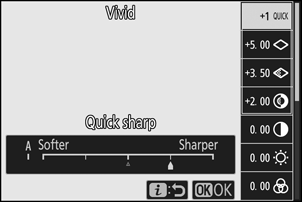Google prevajalnik
TA STORITEV LAHKO VSEBUJE PREVODE, KI SO V PRISTOJNOSTI DRUŽBE GOOGLE. GOOGLE ZAVRAČA VSE GARANCIJE, POVEZANE S PREVAJANJI, IZRECNE ALI IMPLICITNE, VKLJUČNO S KAKRŠNIMI KOLI GARANCIJAMI TOČNOSTI, ZANESLJIVOSTI IN VSEMI IMPLICIRANIMI GARANCIJAMI PRODAJNOSTI, USTREZNOSTI ZA DOLOČEN NAMEN IN NEKRŠITVE PRAVIC.
Referenčni vodiči družbe Nikon Corporation (v nadaljevanju »Nikon«) so bili prevedeni s pomočjo programske opreme za prevajanje, ki je v pristojnosti Google prevajalnika. Zelo smo si prizadevali zagotoviti natančen prevod, vendar nobeno avtomatizirano prevajanje ni popolno niti ni namenjeno nadomeščanju človeških prevajalcev. Prevodi so na voljo kot storitev uporabnikom Nikonovih referenčnih vodičev in so takšni, kot so. Izrecno ali implicitno ne jamčimo za točnost, zanesljivost ali pravilnost prevodov iz angleščine v kateri koli drug jezik. Nekatere vsebine (na primer slike, videoposnetki, Flash, itd.) morda ne bodo natančno prevedene zaradi omejitev programske opreme za prevajanje.
Uradno besedilo je angleška različica referenčnih vodičev. Vsa neskladja ali razlike, ustvarjene v prevodu, niso zavezujoče in nimajo pravnega učinka za skladnost ali izvrševanje. Če se pojavijo kakršna koli vprašanja v zvezi z natančnostjo informacij v prevedenih referenčnih vodičih, glejte angleško različico vodičev, ki je uradna različica.
Nastavite Picture Control
Gumb G U C (meni za fotografiranje)
Izberite način obdelave novih fotografij. Za več informacij glejte »Nastavitev Picture Control « ( 0 Nastavitev Picture Control ).
Set Picture Control : Spreminjanje nadzora slike
Obstoječe prednastavljene ali prilagojene nadzore slike je mogoče spremeniti tako, da ustrezajo prizoru ali ustvarjalnemu namenu uporabnika.
-
Izberite Picture Control .
Označite želeno možnost Picture Control na seznamu Picture Control in pritisnite 2 .
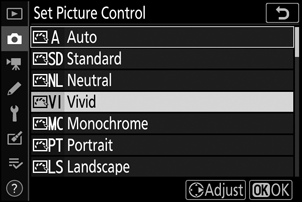
-
Prilagodite nastavitve.
Pritisnite 1 ali 3 , da označite želeno nastavitev, in pritisnite 4 ali 2 , da izberete vrednost v korakih po 1, ali zavrtite gumb za podukaze, da izberete vrednost v korakih po 0,25 (razpoložljive možnosti se razlikujejo glede na izbran Picture Control ). Če želite hitro prilagoditi ravni za uravnoteženo ostrenje , srednjo ostrenje in jasnost , označite Hitro ostrino in pritisnite 4 ali 2 . Ta korak ponavljajte, dokler ne prilagodite vseh nastavitev. Privzete nastavitve lahko obnovite s pritiskom na gumb O
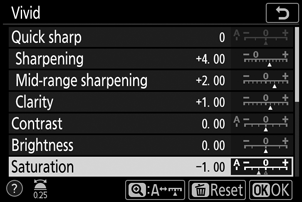
-
Shranite spremembe in zapustite.
Pritisnite J , da shranite spremembe in se vrnete na seznam Picture Control .
Spremembe obstoječih nadzorov slike lahko shranite kot nadzore slike po meri z uporabo možnosti Manage Picture Control v meniju za fotografiranje ali snemanje videoposnetkov. Funkcije Picture Control po meri lahko kopirate na pomnilniško kartico in jih uporabite v združljivi programski opremi ali delite med fotoaparati istega modela.
Spreminjanje možnosti Picture Control v meniju i omogoča predogled učinka na zaslonu. Označite Set Picture Control v meniju i pritisnite J , nato pritisnite 4 in 2 , da izberete Picture Control , in pritisnite 3 da prikažete nastavitve Picture Control .